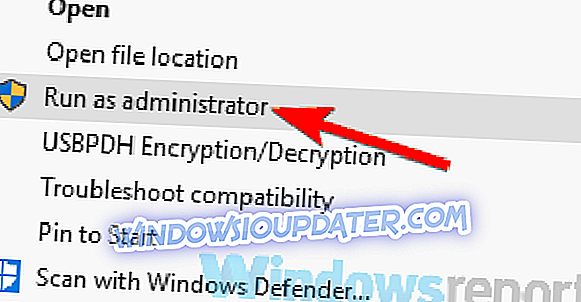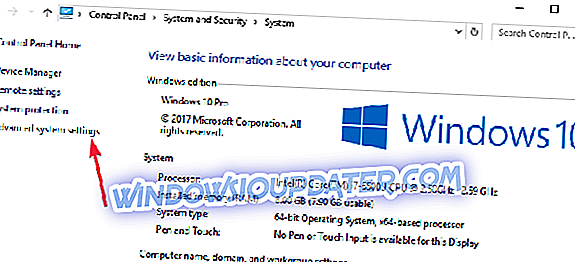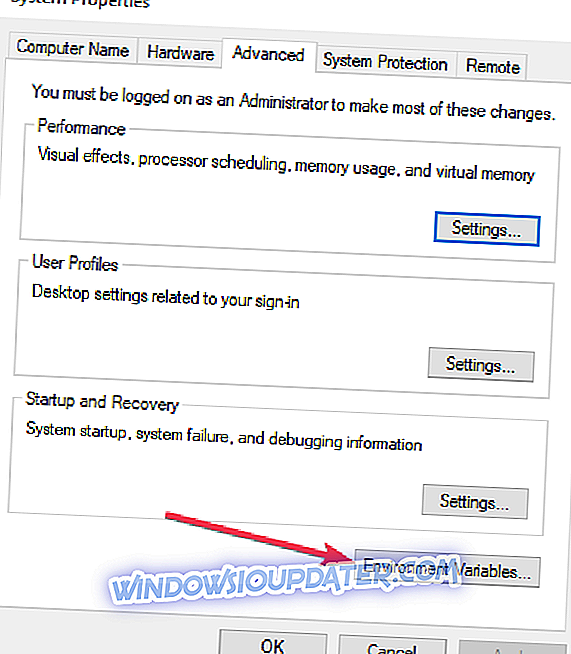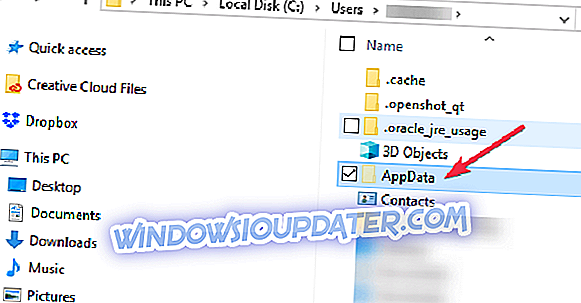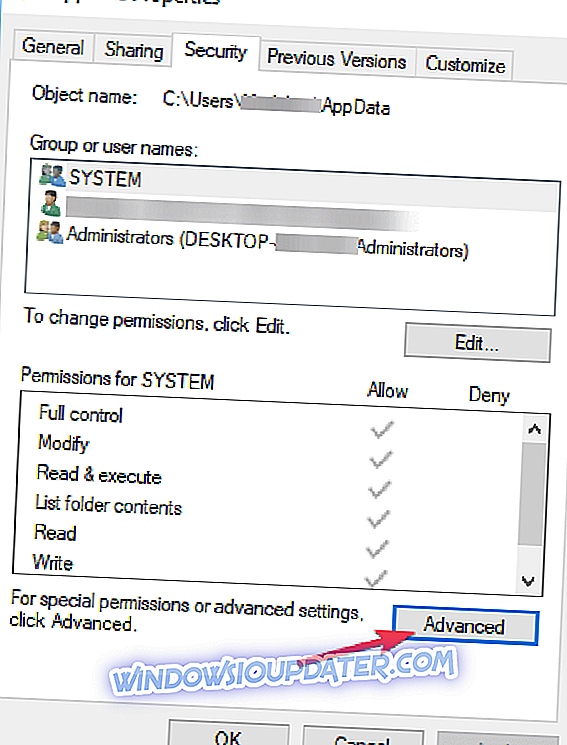Błąd krytyczny: nie można utworzyć katalogu tymczasowego na komputerach z systemem Windows [FIX]
Jak zwykle, głównie dla nowych użytkowników, codziennie pojawia się wiele komunikatów o błędach i powiadomień, zwłaszcza w systemie Windows 10. Ta konkretna poprawka ma na celu pomoc w rozwiązaniu błędu napotkanego podczas próby utworzenia tymczasowego katalogu na Windows 10.
Wystąpienie błędu podczas próby utworzenia katalogu tymczasowego oznacza, że istnieje wyzwanie związane z uprawnieniami konta użytkownika. Ten błąd jest zwykle wyświetlany z komunikatem - nie można wykonać plików w katalogu tymczasowym.
Ten problem zazwyczaj występuje, gdy oprogramowanie jest instalowane za pomocą pliku wykonywalnego. Po wyświetleniu komunikatu o błędzie wystarczy go zamknąć, ale nie pozwoli to na kontynuowanie instalacji. Ten błąd można napotkać na Windows 7, 8 i 10.
Ten komunikat o błędzie oznacza, że system został skonfigurowany do blokowania konfiguracji. Nie ma powodu do paniki, ponieważ jest to tylko błąd konfiguracji, a nie poważny błąd. Niemniej jednak, aby umożliwić Ci kontynuowanie procesu instalacji, jest kilka rzeczy, które możesz zrobić, aby naprawić ten błąd. Poniżej znajduje się kilka metod, które można wykorzystać do usunięcia komunikatu o błędzie.
Co zrobić, jeśli nie można utworzyć tymczasowego katalogu na PC
Rozwiązanie 1: Wybierz Uruchom jako administrator
To powinno być bardzo szybkie rozwiązanie w przypadku, gdy spieszysz się z wykonaniem instalacji i nie masz czasu na bardziej rozbudowane rozwiązania. Jak powiedziano wcześniej, sygnał błędu oznacza problem z uprawnieniami.
Można to łatwo ominąć za pomocą tych kilku kroków:
- Wyszukaj plik wykonywalny, który chcesz zainstalować
- Kliknij go prawym przyciskiem myszy iz menu kontekstowego wybierz Uruchom jako administrator.
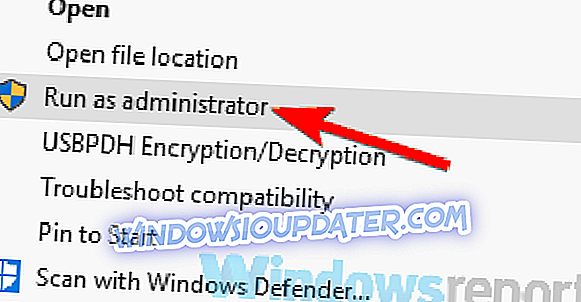
To rozwiązanie powinno pomóc w usunięciu komunikatu o błędzie i zmusić do zainstalowania oprogramowania bez żadnych problemów.
Rozwiązanie 2: Utwórz nowy folder Temp i zmień zmienne
Utworzenie nowego folderu Temp i zmiana zmiennych jest najlepszym rozwiązaniem, jeśli sygnał błędu wyraźnie wskazuje, że występuje problem z katalogiem tymczasowym. Postępuj zgodnie z tymi krokami i usuń błąd:
- Wprowadź dysk C: i utwórz nowy folder, zmień jego nazwę na Temp (przełącznik C: z dyskiem, na którym zainstalowany jest system operacyjny)
- Kliknij prawym przyciskiem myszy na tym komputerze i wybierz Właściwości z kontekstu menu
- Zobaczysz link Ustawienia zaawansowane po lewej stronie, kliknij na niego
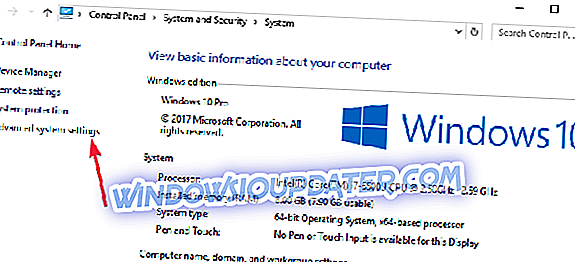
- Kliknij zakładkę Zaawansowane w oknie i kliknij Zmienne środowiskowe
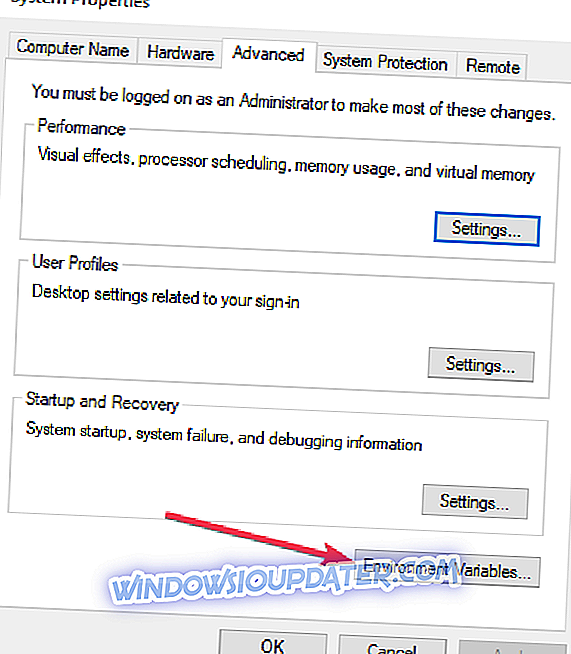
- Kliknij dwukrotnie TMP w zmiennych użytkownika
- Wartość, którą zobaczysz, powinna wynosić % USERPROFILE% AppDataLocalTemp . Zmień to na C: Temp. Następnie zamknij okno, naciskając OK.
W końcu spróbuj zainstalować program, który powinien działać idealnie bez żadnych problemów.
Rozwiązanie 3: Zmień kontrolę nad folderem TEMP
- W napędzie, na którym jest zainstalowany system operacyjny, wprowadź folder użytkownika i wyszukaj folder AppData, w którym znajdziesz lokalny folder, jeśli system operacyjny jest zainstalowany w partycji C: a nazwa użytkownika to Użytkownik, również adres w Eksploratorze plików powinno być „ C: UsersUserAppDataLocal ”
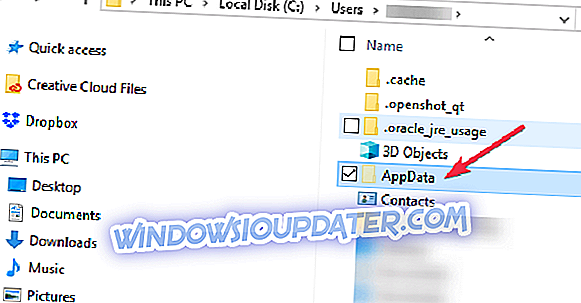
- Wyszukaj folder Temp wewnątrz, kliknij prawym przyciskiem myszy i wybierz właściwości z menu
- W oknie właściwości kliknij Bezpieczeństwo
- W oknie zabezpieczeń kliknij opcję Wszyscy
- Kliknij Edytuj i upewnij się, że zaznaczono wszystkie pola Pełna kontrola, a następnie kliknij OK, aby zapisać.
To powinno dać ci pełny dostęp do folderu Temp i rozwiązać problem z uprawnieniami do błędu 5.
Rozwiązanie 4: Potwierdź uprawnienia dziedziczone w folderze Temp
Podobnie jak poprzednie rozwiązanie, wykonaj następujące kroki:
- W napędzie, na którym jest zainstalowany system operacyjny, wprowadź folder użytkownika i wyszukaj folder AppData, w którym znajdziesz lokalny folder, jeśli system operacyjny jest zainstalowany w partycji C: a nazwa użytkownika to Użytkownik, również adres w Eksploratorze plików powinno być „C: UsersUserAppDataLocal”
- Wyszukaj folder Temp wewnątrz, kliknij prawym przyciskiem myszy i wybierz właściwości z menu
- W oknie właściwości kliknij Bezpieczeństwo
- Kliknij Zaawansowane, aby wyświetlić uprawnienia.
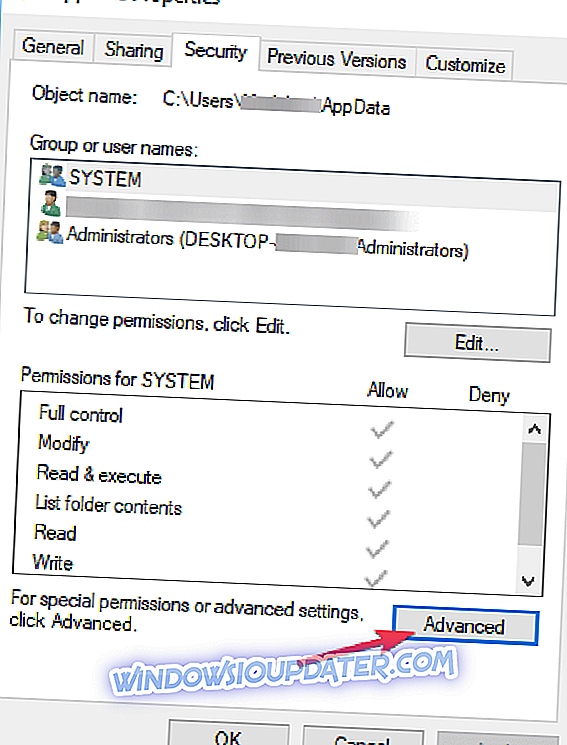
- W uprawnieniach powinien być SYSTEM, Administrator i Użytkownik. Wszystko to musi mieć pełną kontrolę i dziedziczone z C: UsersUser
- Znajdź Include inheritable permissions z wyboru rodzica tego obiektu, kliknij Continue, kliknij Apply, a następnie naciśnij OK, aby zapisać ustawienie.
Już teraz powinieneś mieć dostęp do zapisu do katalogu, który zapewnia natychmiastowe rozwiązanie tego błędu.
Obsługa uprawnień systemu Windows może być bardzo skomplikowana dla osoby, która niewiele o tym wie. Możliwość prawidłowego skonfigurowania uprawnień pomoże ci nie dopuścić do poważnego uszkodzenia systemu operacyjnego.
Niezależnie od tego, te proponowane rozwiązania, gdy zostaną odpowiednio zastosowane, pozwolą ci naprawić błąd polegający na tym, że nie będziesz w stanie utworzyć tymczasowego katalogu napotkanego na Windows 10.
POWIĄZANE PROWADZENIA, KTÓRE NALEŻY SPRAWDZIĆ:
- Jak przywrócić domyślne położenie tymczasowych plików internetowych
- Jak wyłączyć zarezerwowaną pamięć w systemie Windows 10 19H1
- Usuń pliki tymczasowe programu Outlook na Windows 10